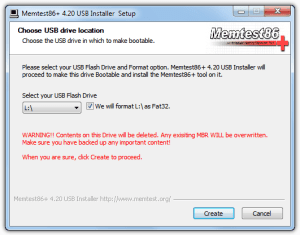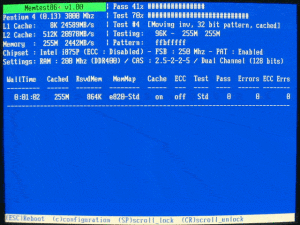Testare la memoria RAM si rende necessario tutte quelle volte che il computer si spegne inspiegabilmente, si blocca o comunque presenta crash improvvisi. Anche la memoria RAM, come tutti gli altri componenti del computer, infatti, può danneggiarsi con il tempo. In situazioni di questo tipo, nel momento in cui il computer tenta di scrivere sulla parte di memoria danneggiata, si verifica un crash del sistema.
Purtroppo va detto che il test della memoria RAM, anche se non particolarmente complicato da eseguire, è molto lungo e può durare diverse ore, dovete quindi avere pazienza e cercare di eseguire questo controllo in un momento in cui prevedete di non usare il Pc, per esempio durante la notte.
Per eseguire il test della memoria RAM è possibile utilizzare un programma chiamato Memtest86+, uno strumento è in grado di caricarsi prima dell’avvio del sistema operativo. Risulta essere infatti necessario, per eseguire il test, che la memoria non sia utilizzata da altri programmi.
Recatevi dunque nella pagina del sito ufficiale di Memtest86+ e cliccate su Download. Ora, a seconda del tipo di computer che possedete, dovrete scaricare un differente file. Se avete un PC recente che permette l’avvio da USB, scaricate Auto-installer for USB Key, diversamente le cose si complicano leggermente perché dovrete scaricare il file Pre-Compiled Bootable ISO, e quindi masterizzarlo su un Cd per effettuare poi l’avvio del computer da lettore Cd.
Nel caso abbiate scaricato la versione per chiavetta USB, una volta terminato il download del file dovrete collegare una memoria USB vuota, o il cui contenuto non vi interessa, a una porta USB del computer. Quindi tenete a mente il nome assegnato all’unità USB e avviate il file chiamato Memtest86+ USB Installer. Il programma vi richiederà di accettare i termini della licenza d’uso, operazione che compireete cliccando su I Agree, e dunque potrete selezionare la lettera dell’unità che il sistema ha assegnato alla vostra memoria USB.
Successivamente spuntate l’opzione Check this box if you want to format the Drive e avviate la creazione della chiavetta USB di avvio con installato Memtest86+ cliccando su Create. Nel caso in cui invece abbiate scaricato la versione per Cd dovrete estrarre il file Zip e masterizzare l’immagine ISO nel supporto di destinazione.
In entrambi i casi procedete al riavvio del PC prestando attenzione alla prima schermata che apparirà non appena il Pc so accende. I moderni computer permettono di eseguire l’avvio da USB o CD senza modificare il boot, ma solamente premendo un apposito tasto, che solitamente è F8 oppure F12, a seconda delle case produttrici. La schermata di avvio vi indicherà quale tasto dovete premere. Se così non fosse dovrete entrare nel BIOS, premendo il tasto CANC, F1 o F2, a seconda di quanto la schermata di avvio del PC vi indicherà, e successivamente recarvi nella scheda Boot, dove dovrete indicare come prima periferica di avvio la chiavetta USB, piuttosto che il lettore Cd. Il PC si riavvierà in automatico, o diversamente riavviatelo manualmente, e finalmente si avvierà Memtest86+, senza caricare il sistema operativo.
Entriamo dunque nella parte più importante della nostra guida e vediamo come testare la memoria RAM usando la schermata principale del programma Memtest86+. In alto a destra, troverete indicata la percentuale del test corrente, e anche quella già eseguita, questa segnalata con Pass. In basso a destra, invece, vengono indicati i passaggi completati, a lato della voce Pass, e anche quanti errori il programma ha individuato, alla voce Errors. Se la vostra memoria RAM non ha errori, la voce Errors rimarrà quindi a zero. Nel caso invece Memtest86+ individuasse alcuni errori dovrete prendere nota di questi e agire di conseguenza.
Dopo avere spento il computer, dovrete aprirlo e estrarre un modulo di memoria RAM, quindi ripetere l’operazione di controllo con Memtest86+. Se ora il programma non indicherà errori, significa che il modulo estratto è quello danneggiato, diversamente continuate a rimuovere i moduli uno a uno fino all’ultimo. Successivamente dovrete nuovamente aggiungerli uno a uno per avere la prova di quali sono effettivamente danneggiati e quali no. Purtroppo non esiste un altro modo di effettuare questa analisi che non sia quello manuale. Dovrete dunque avere pazienza perché Memtest86+, come detto in apertura, avrà bisogno di alcune ore di attività per eseguire tutti i test della memoria. La situazione ideale, per esempio, è lasciare agire il programma durante tutta la notte, oppure mentre siete al lavoro, in modo che al vostro rientro a casa, piuttosto che al risveglio potrete verificare i risultati.
Una volta individuati i moduli di memoria danneggiati questi potranno essere sostituiti con moduli nuovi. Non dimenticate, però, che per essere certi che sia danneggiato il modulo di memoria, e non lo slot dove viene installata la memoria, è consigliabile fare un’ulteriore prova con un differente PC, nel quale inserirete la memoria risultata danneggiata e controllerete se Memtest86+ indicherà nuovamente errori. In caso affermativo la memoria RAM sarà danneggiata, in caso negativo sarà lo slot nel quale era inserita quella memoria RAM nel primo Pc a essere danneggiato.
L’utilizzo di Memtest86+, come abbiamo visto, è molto semplice visto che il programma esegue il controllo della RAM in modo automatico. Il limite di questo strumento è da individuare nel tempo richiesto per il completamento dell’operazione, si trattà però di un programma molto utile in diversi casi.